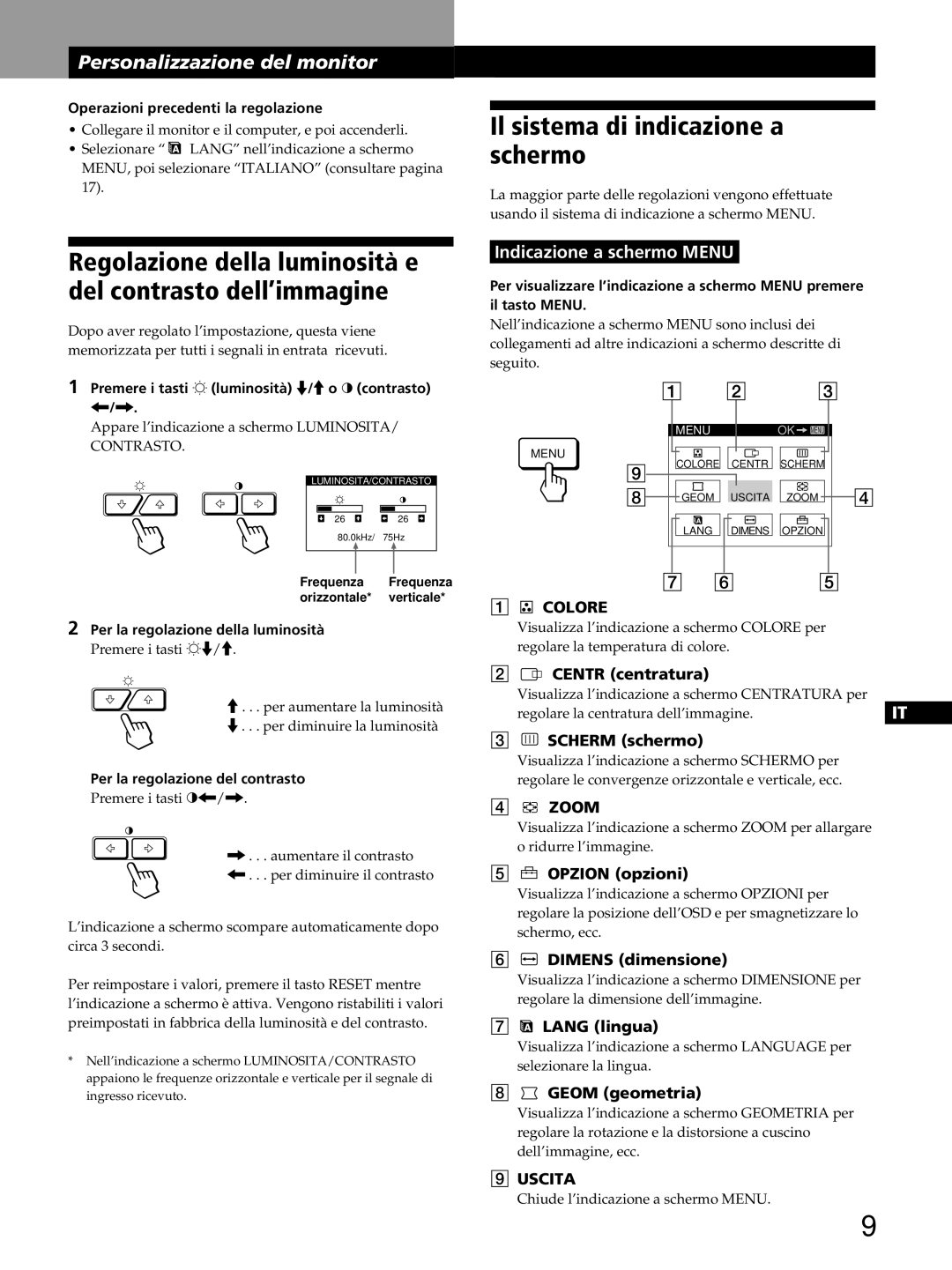Personalizzazione del monitor
Operazioni precedenti la regolazione
•Collegare il monitor e il computer, e poi accenderli.
•Selezionare “ ![]()
![]() LANG” nell’indicazione a schermo MENU, poi selezionare “ITALIANO” (consultare pagina 17).
LANG” nell’indicazione a schermo MENU, poi selezionare “ITALIANO” (consultare pagina 17).
Il sistema di indicazione a schermo
La maggior parte delle regolazioni vengono effettuate usando il sistema di indicazione a schermo MENU.
Regolazione della luminosità e del contrasto dell’immagine
Dopo aver regolato l’impostazione, questa viene memorizzata per tutti i segnali in entrata ricevuti.
1Premere i tasti ¬ (luminosità) ./>o > (contrasto)
?//.
Appare l’indicazione a schermo LUMINOSITA/ CONTRASTO.
LUMINOSITA/CONTRASTO
26 ![]()
![]() 26 80.0kHz/ 75Hz
26 80.0kHz/ 75Hz
Frequenza Frequenza orizzontale* verticale*
2Per la regolazione della luminosità
Premere i tasti ¬./>.
>. . . per aumentare la luminosità
.. . . per diminuire la luminosità
Per la regolazione del contrasto
Premere i tasti >?//.
/. . . aumentare il contrasto ?. . . per diminuire il contrasto
L’indicazione a schermo scompare automaticamente dopo circa 3 secondi.
Per reimpostare i valori, premere il tasto RESET mentre l’indicazione a schermo è attiva. Vengono ristabiliti i valori preimpostati in fabbrica della luminosità e del contrasto.
*Nell’indicazione a schermo LUMINOSITA/CONTRASTO appaiono le frequenze orizzontale e verticale per il segnale di ingresso ricevuto.
Indicazione a schermo MENU
Per visualizzare l’indicazione a schermo MENU premere il tasto MENU.
Nell’indicazione a schermo MENU sono inclusi dei collegamenti ad altre indicazioni a schermo descritte di seguito.
MENU | OK MENU |
MENU |
|
COLORE | CENTR SCHERM |
GEOM | USCITA | ZOOM |
LANG ![]()
![]() DIMENS
DIMENS ![]()
![]() OPZION
OPZION
1 COLORE
COLORE
Visualizza l’indicazione a schermo COLORE per regolare la temperatura di colore.
2![]()
![]() CENTR (centratura)
CENTR (centratura)
Visualizza l’indicazione a schermo CENTRATURA per
regolare la centratura dell’immagine. | IT |
3 SCHERM (schermo)
SCHERM (schermo)
Visualizza l’indicazione a schermo SCHERMO per regolare le convergenze orizzontale e verticale, ecc.
4 ![]() ZOOM
ZOOM
Visualizza l’indicazione a schermo ZOOM per allargare o ridurre l’immagine.
5 OPZION (opzioni)
OPZION (opzioni)
Visualizza l’indicazione a schermo OPZIONI per regolare la posizione dell’OSD e per smagnetizzare lo schermo, ecc.
6![]() DIMENS (dimensione)
DIMENS (dimensione)
Visualizza l’indicazione a schermo DIMENSIONE per regolare la dimensione dell’immagine.
7![]()
![]() LANG (lingua)
LANG (lingua)
Visualizza l’indicazione a schermo LANGUAGE per selezionare la lingua.
8 GEOM (geometria)
GEOM (geometria)
Visualizza l’indicazione a schermo GEOMETRIA per regolare la rotazione e la distorsione a cuscino dell’immagine, ecc.
9USCITA
Chiude l’indicazione a schermo MENU.
9